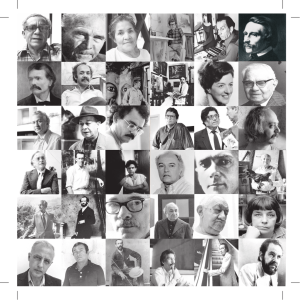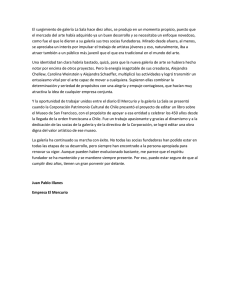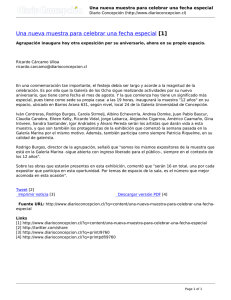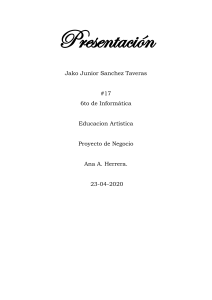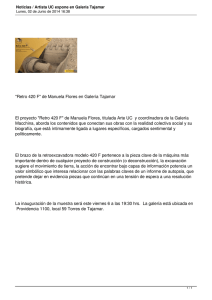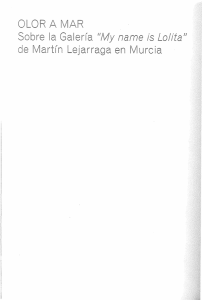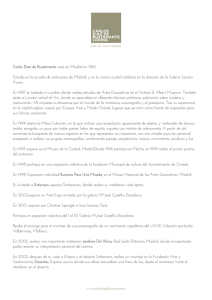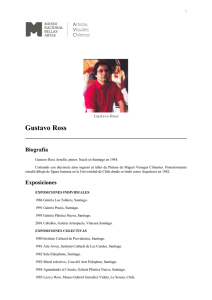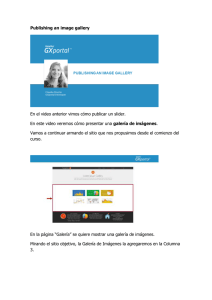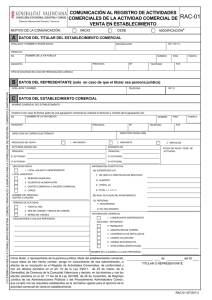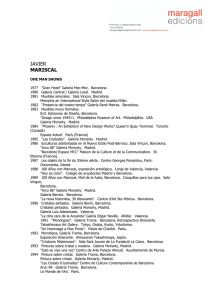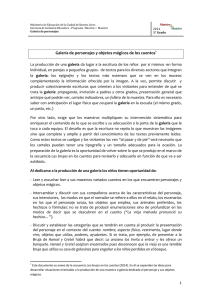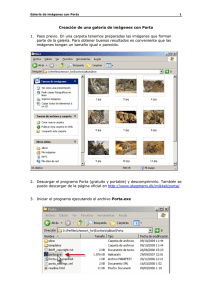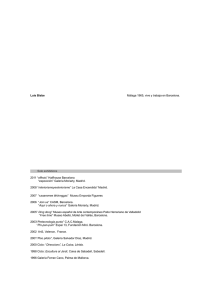Overview GeneXus - Demo: 5. Cómo crear una galería de imágenes
Anuncio
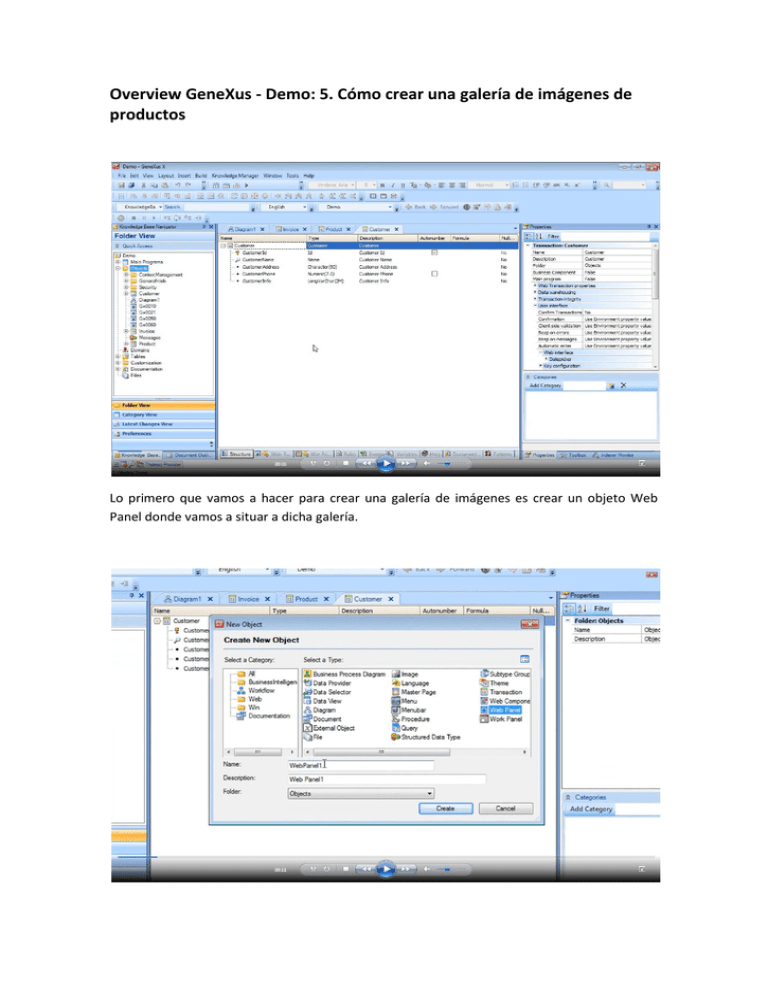
Overview GeneXus - Demo: 5. Cómo crear una galería de imágenes de productos Lo primero que vamos a hacer para crear una galería de imágenes es crear un objeto Web Panel donde vamos a situar a dicha galería. Para eso creamos el objeto. Ahora vamos a la toolbox y arrastramos un control del tipo galería de imágenes al formulario del Web Panel. Observamos que con esta acción se nos creó también un tipo de datos estructurado llamado ImagesData y GeneXus también nos creó automáticamente dos variables donde se van a guardar la colección de imágenes y el ítem seleccionado. Para cargar la colección a partir de los datos de los productos vamos a crear un objeto del tipo Data Provider. Ahora arrastramos el tipo de datos estructurado sobre el Data Provider y ya tenemos la estructura pronta para cargar. Vamos a poner como Id al Id del producto, a la foto del producto como imagen, lo mismo para la imagen chica, y para el caption vamos a poner la descripción del producto. Vamos a salvar esto y vamos a modificar algunas propiedades del user control Image Gallery. Vamos a modificar el ancho, el alto, la forma en que queremos que se vea en pantalla, la altura de las imágenes pequeñas y por último vamos a los eventos para invocar al Data Provider a que cargue la colección. Vamos a borrar este código de ejemplo. Salvamos los resultados y ejecutamos la aplicación. Y aquí vemos nuestra galería de imágenes. Acabamos de ver como creamos en muy poco tiempo una galería de imágenes vistosa y funcional. En el próximo video veremos como el usuario de la aplicación puede diseñar sus propios informes de datos.